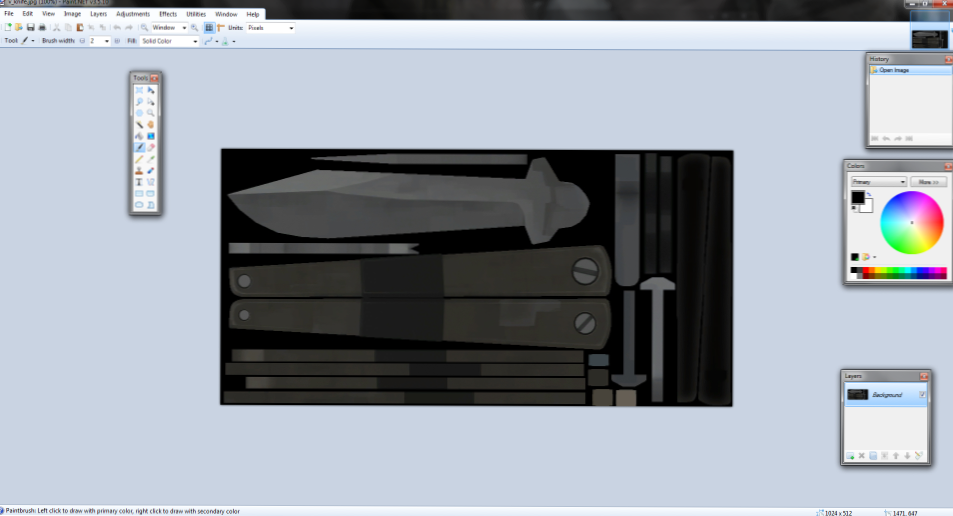
Haben Sie schon einmal Team Fortress 2 gespielt und festgestellt, dass einige Waffen im Spiel etwas langweilig sind? Sie scheinen für eine Weile cool zu sein, aber es gibt nicht viel Persönlichkeit für sie. Durch das Ändern der Texturen können Sie das Erscheinungsbild etwas interessanter gestalten.
Der erste Schritt beim Einrichten Ihrer Mods ist das Herunterladen von GCFScape und VTFEdit. Mit diesen Tools können Sie die Datendateien und Texturen extrahieren und bearbeiten, um sie bearbeiten zu können. Sie benötigen auch ein Malprogramm, und ich würde kostenlose Optionen wie Paint.net oder GIMP empfehlen. Fast jedes Bildbearbeitungsprogramm sollte jedoch funktionieren.
Wenn beide Programme installiert sind und das Malwerkzeug ausgeführt wird, wechseln Sie zu den Quelldateien. Bei den meisten Konfigurationen ist dies an folgendem Ort:
Programmdateien> Steam> Steamapps> common> Team Fortress 2> tf

Scrollen Sie zum Ende der Liste und öffnen Sie sie tf2_textures_dir. Dies ist das Texturverzeichnis. Von hier aus haben Sie Zugriff auf alle im Spiel verwendeten Texturen.

Ein Fenster sollte mit einem Ordner namens angezeigt werden Materialien. Klicken Sie mit der rechten Maustaste und extrahieren Sie es auf Ihrem Desktop.

Nun sollte ein Ordner auf Ihrem Desktop mit Ihren Materialien darin angezeigt werden.

Hier können Sie die Textur auswählen, die Sie bearbeiten möchten. Wir werden in unserem Beispiel das Standard-Spionsmesser verwenden, also Materialien öffnen und auswählen Modelle> Waffen> v_knife.

Doppelklicken Sie auf das v_knife Datei zum Öffnen in VTFEdit. Sie können die Messertextur sehen. Paint-Programme werden jedoch nicht so eingestellt, dass sie den VTF-Dateityp laden. Daher müssen wir ihn in einem anderen Format speichern. Gehe zu Datei und klicken Sie auf Export. Vergewissern Sie sich, dass Sie es als JPEG exportieren, und behalten Sie denselben Namen, um es einfach zu halten. Wenn Sie es mit dem Messer-VTF speichern, können Sie es auch leichter ändern, wenn Sie sich für Änderungen entscheiden.
Öffnen Sie Ihr Malprogramm und laden Sie das Messer-JPEG. Ich benutze Paint.net in diesem Tutorial, aber der Prozess wird mit anderen Programmen immer noch ähnlich sein.

An diesem Punkt ziehen Sie einfach an Ihrem Messer, damit es alles hat, was Sie wollen. Machen Sie es schön oder fügen Sie einfach ein paar Smiley-Gesichter hinzu. Ich habe mein Modell beigelegt, damit Sie die Textur sehen und mit dem Modell im Spiel vergleichen können.

Nachdem Sie Ihr Bildmaterial fertiggestellt haben, speichern Sie es jetzt über das Messer-JPEG. Dann gehen Sie zurück zu VTFEdit.
Importieren Sie in VTF das von Ihnen erstellte Messer.

Nach dem Import gehen Sie zu Datei und schlagen sparen. Jetzt können Sie es über der Originaldatei speichern. Dadurch wird nur die Messertextur in der Materialdatei aktualisiert.
Nun kommt der komplizierte Teil. Bevor Sie es dem Spiel hinzufügen können, müssen Sie eine Cache-Datei erstellen, damit das Spiel es laden kann. Das neue System erfordert einige zusätzliche Schritte, ist aber insgesamt einfacher.
Navigieren Sie zum Bin-Ordner von Team Fortress. Die folgende Navigation sollte auf den meisten Systemen funktionieren:
Programmdateien> Steam> Steamapps> common> Team Fortress 2> bin
Dieser Ordner enthält eine Datei mit dem Namen VPK. Klicken Sie mit der rechten Maustaste auf VPK, erstellen Sie eine Verknüpfung und ziehen Sie die Verknüpfung dann auf den Desktop.

Nachdem Sie die Verknüpfung erstellt haben, müssen Sie die Dateien an einen Ort bringen, damit das Spiel sie laden kann. Gehen Sie zurück zu Team Fortress> tf und klicken Sie auf den Ordner Brauch Welches sollte unter dem folgenden Navigationspfad gefunden werden:
Programmdateien> Steam> Steamapps> common> Team Fortress 2> tfcustom

Jetzt können Sie im benutzerdefinierten Ordner einen Ordner mit einem beliebigen Namen erstellen. Um es einfach zu halten, werde ich meine "Ferox" nennen.
Jetzt fast fertig! Da wir nur ein Material haben, müssen wir nur noch ein paar Ordner anlegen. Erstellen Sie einen Ordner in Ihrem Mod-Ordner mit dem Namen Materialien und darin einen Ordner erstellen Modelle und darin einen Ordner erstellen Waffen und in diesem Ordner erstellen Sie einen Ordner namens v_knife.
Nun sollte Ihr Mod-Baum aussehen: Mod Name> Materialien> Modelle> Waffen> v_knife. Nachdem alle Ordner erstellt wurden, platzieren Sie die v_knife Datei, die wir früher in der gemacht haben v_knife Mappe.

Der letzte Schritt vor dem Testen ist das Zurückkehren zum Brauch Mappe. Nehmen Sie Ihren gesamten Mod-Ordner und ziehen Sie ihn in die VPK-Verknüpfungsdatei. Nun gibt es eine Valve Pack-Datei mit dem Modnamen. Das heißt, Sie können es jetzt im Spiel testen.

Öffnen Sie TF2 und klicken Sie auf Workshop. Gehe zu Testkarte laden und spiele als Spion mit dem Standardmesser, um deinen neuen Mod herauszufinden.


